Hogyan lehet visszaállítani a hangjegyzeteket iPhone-on: 4 gyors módszer
Az iPhone különböző alkalmazásokat és funkciókat kínál, amelyek segíthetnek a mindennapi feladatokban. A Hangjegyzetek alkalmazás ezek egyike. Hangfelvétel készítésére szolgál az iPhone-ról. Általában megbeszéléseken, előadásokon, emlékeztetőkön és egyéb helyzetekben használják. Ha így van, ezek a fájlok fontosak az iPhone-on. Néhány iPhone-felhasználó azonban véletlenül törli a hangjegyzeteket a készüléken.
Hogyan lehet visszaállítani a törölt hangjegyzeteket iPhone-on? Ebben a cikkben négy egyszerű módszert mutatunk be a törölt hangjegyzetek iPhone-on történő visszaállítására, hogy visszanyerhesd a felvételeidet. Kérjük, tekintse meg a témával kapcsolatos részletes információkat az alábbi görgetéssel.
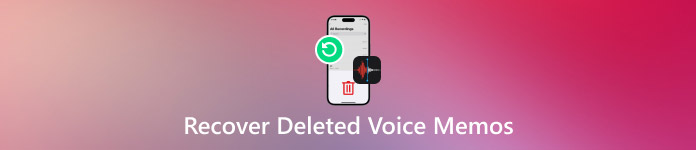
Ebben a cikkben:
Lehetséges a törölt hangjegyzetek visszaállítása?
Az Apple nagyon törődik felhasználói adataival és információival. Az adatvesztés az egyik olyan probléma, amelyet meg akarnak előzni a felhasználóikkal. Emiatt számos módszer létezik az adatok helyreállítására iPhone-on és más Apple eszközökön. Vissza lehet állítani egy hangjegyzetet iPhone-on? Természetesen, igen!
A véletlenül törölt hangjegyzetek visszaállíthatók a Legutóbb törölt mappából. Ha vannak véglegesen törölt fájlok, használhatja a helyi biztonsági mentésekből, például az iTunesból és az iCloudból készült biztonsági mentéseket. Nem volt lehetősége biztonsági másolatot készíteni a hangjegyzeteiről? Használhat egy harmadik féltől származó eszközt. Mindezeket a módszereket az alábbiakban görgetve fedezheti fel.
1. rész. A nemrég törölt iPhone hangjegyzetek helyreállítása
A Hangjegyzetek alkalmazásban található egy Legutóbb törölt mappa, amely a nemrég törölt hangjegyzeteket tárolja. 30-40 napig tárolja őket. A megadott napok lejárta előtt vissza kell állítania őket. Az alábbiakban ismertetjük a hangjegyzetek helyreállításának lépéseit ebben a mappában.
Nyissa meg a Hangjegyzetek alkalmazást. Ezután a hangjegyzetek megjelennek az iPhone képernyőjén.
Érintse meg a Nemrég törölve gombot, és válassza ki a visszaállítani kívánt hangjegyzeteket. Koppintson a Szerkesztés gombra a jobb felső sarokban, és válassza ki a Visszaszerez gomb.
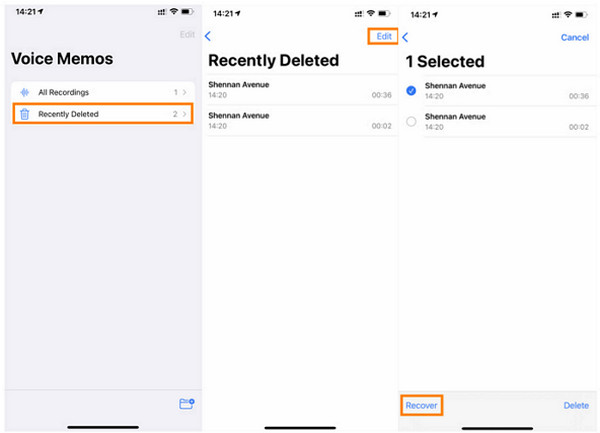
2. rész. Véglegesen törölt hangjegyzetek helyreállítása (biztonsági mentéssel)
Az iPhone-felhasználók gyakran készítenek biztonsági másolatot adataikról helyi biztonsági mentési eszközökkel. Ez azért van, hogy megvédjék adatfájljaikat a véletlen törléstől és más olyan helyzetektől, ahol adatvesztést tapasztalhatnak. Az iCloud és az iTunes az egyik leggyakoribb helyi biztonsági mentési eszköz. Használtad már őket? A részletes információkat görgetés közben tekintheted meg.
iCloud
Ha Apple-felhasználó vagy, különösen iPhone-felhasználó, akkor valószínűleg ismered az iCloudot. Ennek az az oka, hogy ez az iPhone és más Apple-eszközök beépített biztonsági mentési szolgáltatása. Használtad már iPhone-jegyzeteid biztonsági mentésére? A visszaállításhoz állítsd vissza a biztonsági mentést. Azonban a teljes biztonsági mentést vissza kell állítani. Az iCloud nem támogatja az iPhone-adatok, beleértve a hangjegyzeteket is, szelektív visszaállítását.
Vannak, akik véletlenül elfelejtik az iCloud jelszavukat. Ebben az esetben végre kell hajtania egy iCloud jelszó visszaállítása először. Az alábbi lépések segítenek visszaállítani a hangjegyzeteket iPhone-ján az iCloud segítségével.
Néhány felhasználónak nincs új iPhone-ja biztonsági mentéshez. Ebben az esetben először állítsa vissza iPhone-ját a gyári beállításokra. Kérjük, látogasson el a következő oldalra: Beállítások alkalmazást, és koppintson Tábornok a fő felületről. Ezután válassza ki a Az iPhone átvitele vagy visszaállítása gombot. Válassza ki Minden tartalom és beállítás törlése. Írja be az iPhone jelszavát, és koppintson a iPhone törlése.
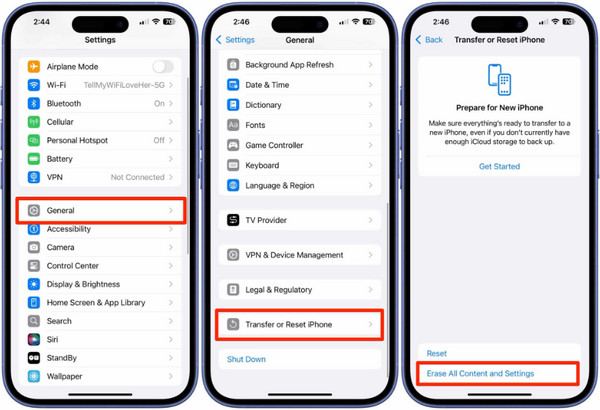
Állítsa be iPhone-ját. Várjon, amíg el nem éri a Alkalmazások és adatok átvitele képernyőn. Válassza ki a Az iCloud biztonsági mentésből gombra. Jelentkezzen be az iCloud-fiókba, és válassza ki a biztonsági mentést. Ezután a Visszaállítás az iCloudból Megjelenik a képernyő. Elkezdődik a visszaállítási folyamat.
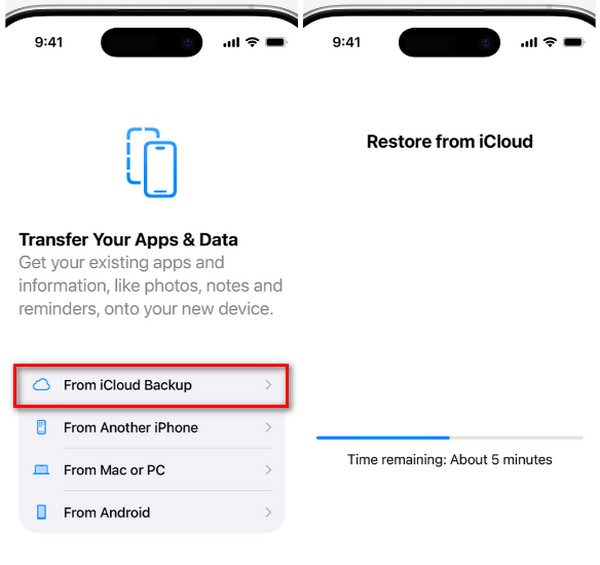
iTunes
Az iTunes közismert nevén egy médialejátszó, amely különféle médiafájlokhoz, például hang- és videófájlokhoz fér hozzá. A legjobb benne, hogy biztonsági másolatot készíthetsz vele az iPhone-adatokról, beleértve a hangjegyzeteket is. Használtad az iTunes-t a fent említett adatfájlok biztonsági mentéséhez, mielőtt elvesztették őket? A segítségével visszaállíthatod őket a következővel: iTunes biztonsági mentési jelszóAz iTunes segítségével letiltott iPhone vagy iPad készülékeket is visszaállíthatunk. Hogyan lehet visszaállítani a véglegesen törölt hangjegyzeteket iPhone-ról az iTunes használatával? A lépések alább olvashatók.
Csatlakoztasd az iPhone-odat ahhoz a számítógéphez, amelyre az iTunes telepítve van. Ezután nyisd meg a fent említett eszközt, és kattints a iPhone gombra a tetején. További információk az iPhone-ról a fő felületen jelennek meg. Kattintson a Összegzés gombra a bal oldalon a továbbiak megtekintéséhez.
Kattintson Biztonsági mentés visszaállítása a jobb alsó sarokban. Ezután válassza ki azt a biztonsági mentést, amely a törölt hangjegyzeteket tartalmazza. Később kövesse a képernyőn megjelenő utasításokat az iPhone-on történő visszaállítási folyamat megkezdéséhez.
3. rész. Hogyan lehet visszaállítani a hangjegyzeteket iPhone-on (biztonsági mentés nélkül)
Sajnos néhány iPhone-felhasználónak nem volt lehetősége biztonsági másolatot készíteni a hangjegyzeteiről, mielőtt véletlenül törölték volna azokat. Szerencsére imyPass iPhone Data Recovery itt van, hogy segítsen! Visszaállíthatja a véglegesen törölt hangjegyzeteket iPhone-járól biztonsági mentés nélkül. A hangjegyzeteket közvetlenül az iPhone-járól is lekérheti. Az eszköz egyszerű felületének köszönhetően gyorsan helyreállíthatja a fájlokat.
Ha van iCloud vagy iTunes biztonsági mentésed, ez az eszköz is segíthet. Vissza tudja állítani a törölt hangjegyzeteket tartalmazó biztonsági mentéseket. Ez az eszköz USB-kapcsolaton keresztül állítja vissza az iPhone-fájlokat. Kérjük, kövesd az alábbi lépéseket az eszköz használatának megismeréséhez.
Kérjük, töltse le az eszközt a webböngészőjéből a hivatalos weboldalon keresztül. Ezután állítsa be a fájlt, és egy kis ablak jelenik meg a képernyőn. Telepítse az eszközt a beállítások alapján. Végül az eszköz elindul az eszközön.
Csatlakoztassa az iPhone-t a számítógéphez egy kompatibilis kábellel USB kábellel. Ezután koppintson az iPhone-jára Bizalom gombra az eszköz összes engedélyének engedélyezéséhez. Ezután meg kell néznie az iPhone adatait a szoftverből.
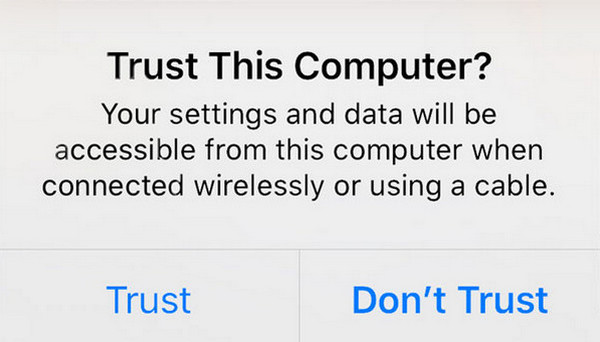
Kattints a Helyreállítás iOS-eszközről gombra. A bal felső sarokban található. Ezután kattintson a Indítsa el a szkennelést gombra a jobb oldalon. Így az eszköz beolvassa a törölt fájlokat az iPhone-ról, és az eredmények megjelennek a következő képernyőn.
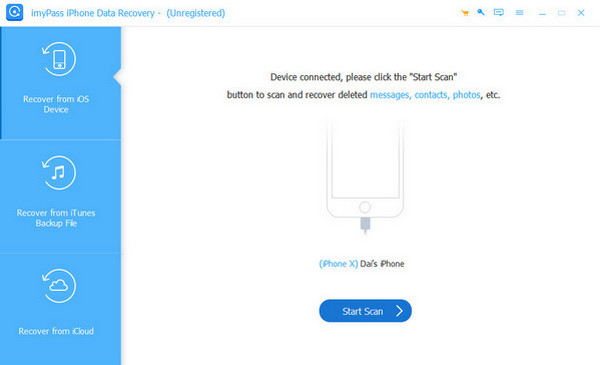
Válassza ki a hangjegyzeteket az eredmények közül. Ezután kattintson a Visszaszerez gombra a jobb alsó sarokban. Ki kell választania a helyreállítandó hangjegyzetek célútvonalát. Kérjük, válassza ki a kívántat, és kattintson a Visszaszerez gombra a folyamat elindításához.
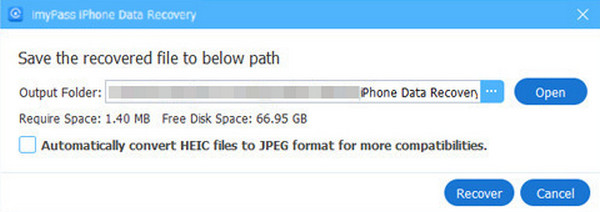
Következtetés
tudsz Elveszett hangjegyzetek visszaállítása iPhone-on ezzel a cikkel. Ezt megteheted biztonsági mentéssel vagy anélkül is. imyPass iPhone Data Recovery egy harmadik féltől származó eszköz, amely lehetővé teszi a hangjegyzetek iPhone-on történő biztonsági mentés nélküli visszaállítását. Az iCloud és az iTunes biztonsági mentése is használható. Az eszköz letöltésével felfedezheti a funkcióit.
Forró megoldások
-
Adatok helyreállítása
- WhatsApp nézet visszaállítása egyszeri fotó
- Törölt TikTok videók helyreállítása mobilon
- Törölt Facebook fotó helyreállítása
- Viber üzenetek, fényképek stb. helyreállítása
- Törölt Snapchat fotók helyreállítása
- 5 legjobb kapcsolatfelvételi alkalmazás
- Törölt Discord üzenetek helyreállítása
- AppGeeker iOS adat-helyreállítási áttekintés
- Adatok helyreállítása DFU módból
- Nem lehet visszaállítani az iPhone biztonsági mentését
-
Az iOS feloldása
-
iOS tippek
-
Jelszó tippek
iPhone adatmentés
A törölt vagy elveszett iPhone-adatok helyreállítása
Ingyenes letöltés Ingyenes letöltés
